Glamorfy安裝方式更新了喔~ 更簡單、更方便!
只要點擊一下,自動安裝一次搞定~~~~~~

Glamorfy 視訊美妝軟體: 透過智慧人臉辨識系統,提供美肌美容還有大眼瘦臉等功能,還有FitGlasses虛擬眼鏡試戴服務喔~
● 產品名稱 : Glamorfy
● 支援系統 : WINDOWS 7/ 8.1/ 10
● 視訊平台: Skype, Skype Translator, LINE, QQ, Facebook Messenger, Yahoo Messenger, Viber, Google Hangouts
● 下載網址 : http://goo.gl/GMbqdW
點選下載網址後,按下網頁最上排的"下載"箭頭鈕

接著出現Google提示,點選"仍要下載"按鈕,需要幾分鐘的時間,就可以完成下載了~
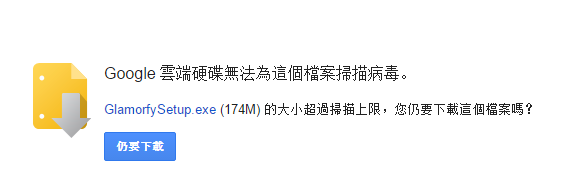
在電腦的下載資料夾裡,將粉紅色的GlamorfySetup.exe 執行檔 做雙點擊(double click) 即可以自動安裝完成了喔!

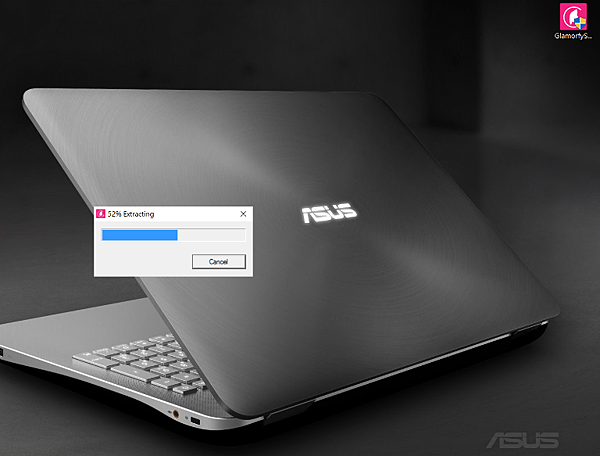

安裝完成後,桌面左上可以看到 Glamorfy的桃紅色捷徑,
點開後,就是Glamorfy的首頁了~
***********************************************************************************************************************************************************************
Glamorfy App首頁是一個以淺紫色時尚菱格紋為底,並搭性感眼唇彩妝的圖樣,使用Facebook登入後,介面非常淺顯易懂好上手…
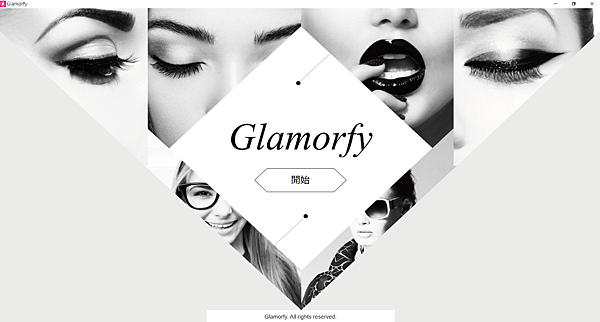
妝容調整完之後,視訊選擇的設定如下:
選擇設定裡的Skype鈕,進入Skype 登入畫面~
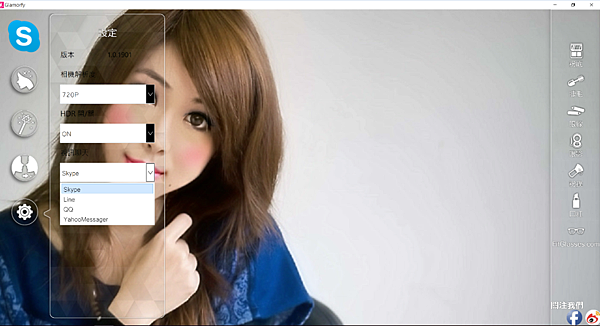
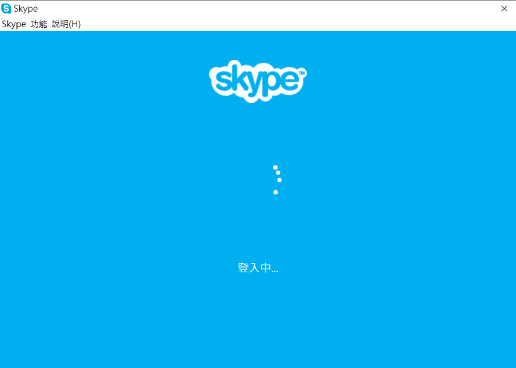
分為首次登入跟已登入過Skype的Glamory美妝鏡頭設定~
如果是首次使用Skype,則需要設定視訊鏡頭為Glamorfy Camera,按下"繼續",就可以開始全新的Glamorfy視訊美顏體驗~

如果已經登入Skype,可以直接在Skype軟體中更換鏡頭模式:
選擇Skype最上排"功能"中的"設定選項"

更換視訊設定中的"網路攝影機"為"Glamorfy Camera",可以發現Mini Panel跳出來了,
也就是說,在進行視訊時能夠隨時變換妝容喔~
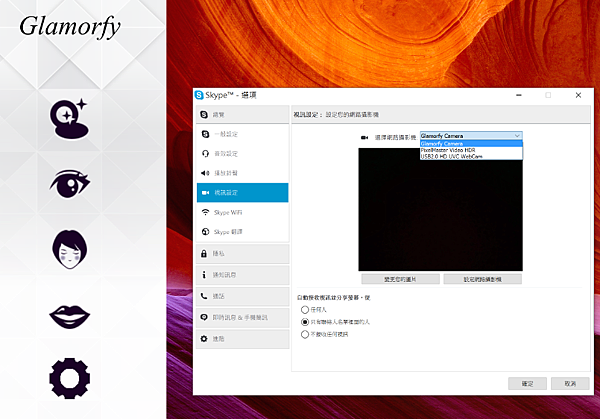
有沒有覺得Glamorfy安裝與使用方式很很簡單啊~
趕快下載玩玩看吧!~~~


 留言列表
留言列表


